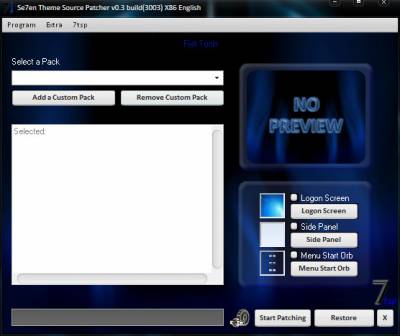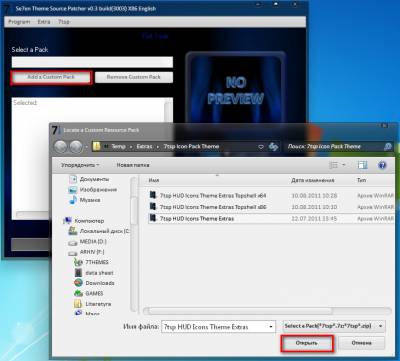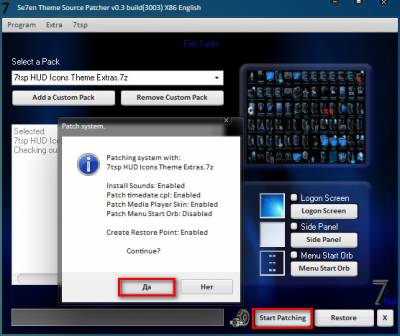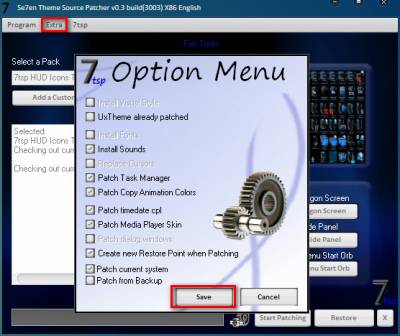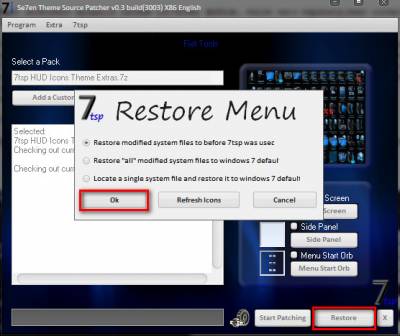Icon Changer
Для тех кто установил новую windows 10 будет полезна такая программка как Icon Changer.
Если Вы обратили внимание то далеко не все иконки в новой операционной системе обновились, некоторые мигрировали ещё из седьмой версии, так же Icon Changer пригодится тем кто решил изменить интерфейс и стандартные иконки windows 10 не подходят для нового оформления.
Всё что потребуется для запуска программы это права администратора затем выбрать из списка нужный набор иконок, нажать «Patch» и всё, если потребуется вернуть всё к исходному состоянию то нажмите кнопку «Restore»
К сожалению в комплекте с программой идет только один набор иконок, но это не большая проблема, так как Вы можете сами создать собственный набор иконок на свой вкус. Для собственного набора иконок создайте папку с оригинальным названием, загрузите в неё иконки в формате «ico» назначает каждой иконке имя по примеру набора который уже есть в программе, после этого поместите папку с новыми иконками в папку Icon ChangerResources и новый набор иконок готов, можете даже поделиться с друзьями 🙂
Программа Icon Changer, бесплатная и создана исключительно для системы Windows 10, по этой причине не рекомендуется устанавливать программу на другие операционные системы и не забывайте создавать точку восстановления перед запуском программы.
Перед установкой программы «Icon Changer» рекомендуем создать ТОЧКУ ВОССТАНОВЛЕНИЯ.
За безопасный Интернет
Проверить безопасность файла «Icon Changer» с помощью G o o g l e , способ который гарантирует 100% результат. Если на странице есть рекламные баннеры G o o g l e значит страница проверена, а файл «Icon Changer» является безопасным. Что бы убедиться в этом отключите на время блокировщик рекламы и обновите страницу.
Установка пакетов иконок 7tsp на Windows 7/8/10
Для замены 7tsp пакетов нам понадобится скачать программу-патчер 7TSP GUI 2019 Edition и сам пакет иконок который можно скачать на нашем сайте в разделе иконки для 7tsp. На примере этой инструкции также устанавливаются 7tsp пакеты оформления.
Учитывайте что все дальнейшие ваши действия вы делаете на свой страх и риск , никто кроме вас не несет ответственность за возможный крах ОС . Перед установкой иконок рекомендуем сделать точку восстановления или резервную копию ОС.
Для начала работы с программой убедитесь что на вашем компьютере установлен Microsoft .NET Framework 3.5.
Запускаем программу от имени администратора увидим главное окно:
В нем нажимаем на кнопку «Add a Custom Pack», после чего откроется окно проводника, в нем идем по пути где вы раньше сохранили архив с иконками.
Пакет загрузится за несколько секунд и вы увидите в правом окне программы превью, по котором можно кликнуть и увеличить.
Жмем по кнопке «Start Patching», программа спросит у вас нужно ли создать точку восстановления, и нажимаем «Да».
Ждем окончания процесса замены системных файлов, после чего перезагружаем компьютер два раза. Наслаждаемся новыми иконками.
Примечание! В большинстве случаев 7tsp пакеты, содержат не только иконки а и дополнительные элементы интерфейса Windows 7, например изображения для замены вида диспетчера задач, часов и даты, скина Windows Media Player или даже системных звуков. Это все включено потому что такие пакеты могут разрабатываться под определенную тему для Windows, как например HUD RED. Если вам не надо этих дополнений вы можете их отключить перед установкой. Для этого просто открываем контекстное меню Extra > Options, снимаем не нужные нам галочки и нажимаем «Save».
Для восстановления стандартных иконок Windows 7, запустите программу, нажмите кнопку «Restore», во всплывающем меню выберите первый пункт и нажимаем OK.
Важно! Устанавливать только на чистую систему, и желательно на оригинальные образы. Перед установкой нового 7tsp пакета иконок, сначала нужно восстановить стандартные, после уже устанавливать новые.
Если возникнут вопросы то оставляем комментарий или создаем тему с вашим вопросом на форуме.
for Windows » href=»https://iconchanger.en.softonic.com»>IconChanger for Windows
In English
- 3 User Rating
Softonic review
Easily change any file icons on your system
Icons are one of the main ways we identify programs and documents but they can often be bland and boring especially those default ones assigned by Windows.
One great way to personalise your desktop is to customise your icons. You can use IconChanger to change personal file icons by assigning an icon of your choice to each and every file on your computer. To use it, select the file you wish to personalize and right click it with your mouse. If Icon Changer can change its icon, you will see the Change Icon symbol but bear in mind that not all icons can be changed. You can assign or reset icons for multiple objects at once and to set or reset an icon for a file type, you can launch Icon Changer for any file of the desired type. In the IconPane you will see the content of the file containing the icon used for the current object. IconChanger allows you to automatically search for icons contained in various executable files and DLLs saved on your hard drive. Once you’ve selected the icon you consider the most suitable, press the «Set» button and you’re all changed! Unfortunately, not every icon you select can be changed and in the end, it often becomes more tedious changing the hundreds of icons on your PC than just leaving them as they are.
If you love to personalise your PC and have the time to change your icons, IconChanger is an easy to use and fun program.
Author’s review
Icon Changer is an application that makes changing icons on the desktop fun and easy.
It’s a hassle-free way to personalize your desktop without submerging yourself into reading books about advanced computing. Simply click the icon you want to change, point at the one you like and that’s all.